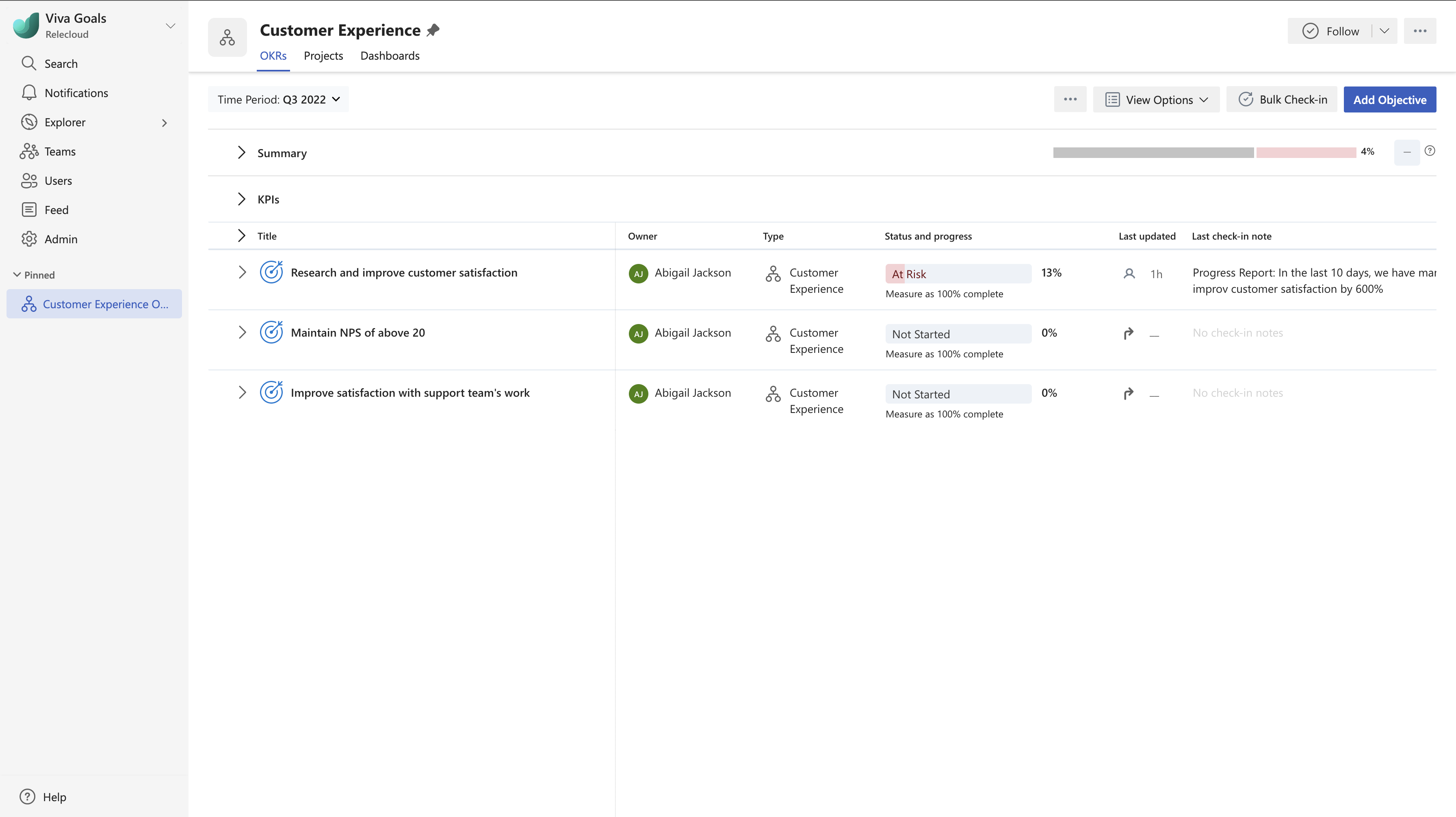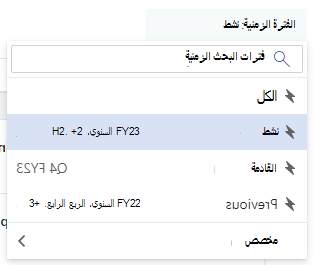Viva Goals Quick Start Web App
Microsoft Viva Goals مواءمتك مع الأولويات الاستراتيجية لمؤسستك وتوحيد الفرق حول المهمة والغرض.

في هذه المقالة:
التنقل Viva Goalsالتعاون: كيفية محاذاة الأهداف والنتائج الرئيسية من خلال شركتك
بدء استخدام Viva Goals
-
التنقل Viva Goals.
-
اكتشف كيف تتوافق أهدافك ونتائجك الرئيسية ومشاريعك من خلال الشركة.
-
إنشاء الأهداف والنتائج الرئيسية والمشاريع.
-
قم بتسجيل الدخول وتحديث تقدمك.
-
النتيجة والعكس والإغلاق.
التعاون: كيفية محاذاة الأهداف والنتائج الرئيسية من خلال شركتك
تنقسم الأهداف الرئيسية إلى أهداف على مستوى الشركة وأهداف الفريق.
-
الأهداف الرئيسية للشركة هي جهد الأعمال بأكملها وتمثل الأهداف التي سيتعاون معها الجميع.
-
الأهداف الرئيسية للفريق هي جهود جماعية تصل إلى الأهداف الرئيسية على مستوى الشركة. يمكن أن يكون للفرق مجموعات وفئات فرعية متعددة ممثلة مثل القسم أو الفريق أو مجموعة المشاريع أو وحدة العمل.
لاكتشاف محاذاة هدف أو نتيجة رئيسية أو مشروع، لديك خياران:
-
عرض القائمة القابلة للتوسيع للأهداف المتداخلة
-
عرض تفاصيل هدف واحد لاكتشاف محاذاته إلى أعلى مستوى
عرض الأهداف الرئيسية المتداخلة
-
حدد My Company.
-
حدد الانتقال إلى الفترة الحالية ضمن محدد الفترة الزمنية.
-
حدد الهدف الذي ترغب في عرضه.
-
يتم تحديد الأهداف بواسطة الرمز الهدف.
-
يتم تحديد النتائج الرئيسية بواسطة رمز عداد السرعة.
-
يتم تحديد المشاريع بواسطة رمز التقويم.
-
-
حدد رمز > رتبة عسكرية إلى يسار هدفك. سيؤدي ذلك إلى إنشاء قائمة منسدلة من الأهداف أو النتائج الرئيسية أو المشاريع التي تساهم في الهدف المحدد.
-
استمر في توسيع أيقونات chevron داخل قائمتك المتداخلة لتوسيع الأهداف المتتالية.
-

عرض تفاصيل هدف واحد
-
حدد الهدف الذي ترغب في عرضه.
-
حدد عنوان هدفك الذي تريد عرضه. سيؤدي ذلك إلى إنشاء لوحة معلومات.
-
قم بالتمرير عبر لوحة المعلومات حتى تصل إلى "محاذاة".
-
سيظهر الهدف المحدد في أسفل القائمة وستتمكن من رؤية كيفية ظهوره من خلال الأهداف الأخرى في شركتك.
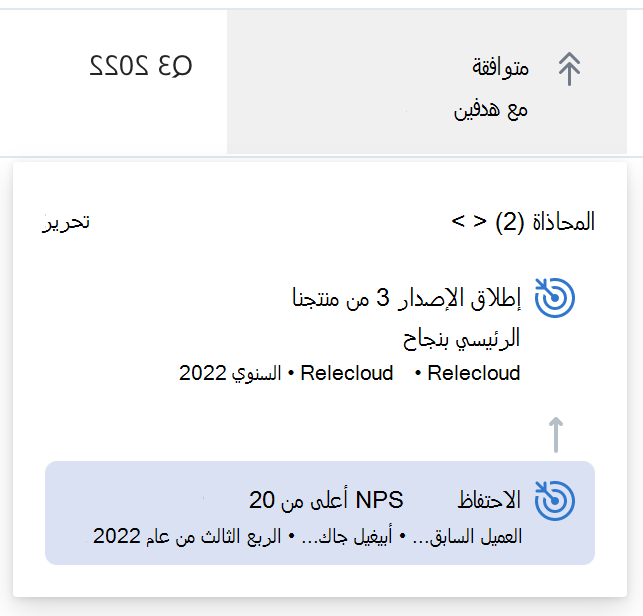
إنشاء الأهداف والنتائج الرئيسية والمشاريع
لإضافة هدف أو نتيجة رئيسية أو مشروع إلى Viva Goals، انتقل إلى هدف مستوى الشركة أو الفريق. من هنا لديك خياران:
-
حدد أيقونة PLUS + في أعلى اليمين وأضف معلومات في لوحة New Objective.
-
حدد الزر Add Objective وأضف عنوانا.
علامة الجمع + الأيقونة
-
حدد أيقونة PLUS + في أعلى اليمين
-
املأ لوحة الهدف الجديدة بالآتي:
-
التفاصيل:
-
العنوان
-
النوع: ما هو المستوى الذي يعيشه هذا الهدف في الشركة أو الفريق أو الفرد.
-
ملاحظة: إذا حددت Team، فسيظهر حقل حيث يمكنك تحديد الفريق المسؤول عن هذا الهدف.
-
المالك: الشخص الذي تم تعيين مسؤولية له لهذا الهدف.
-
متى: الفترة الزمنية التي سيتم فيها العمل على الهدف.
-
المزيد من الخيارات: بعض الحقول الاختيارية لإضافة سياق إلى هدفك، بما في ذلك؛ تعيين مفوض ورؤية وعلامات ووصف.
-
-
النتيجة: سيتم تعيين هذا تلقائيا استنادا إلى الهدف الذي اخترت إنشائه.
-
التقدم: كيفية حساب النجاح. تتضمن الخيارات يدويا وتلقائيا عبر مجموعة من النتائج الرئيسية
-
المزيد من الخيارات: يسمح لك هذا بتحديد شخص مسؤول عن إجراء عمليات تسجيل الدخول (بشكل افتراضي سيكون هذا هو المالك)، ويسمح لك بإضافة إرشادات تسجيل النقاط، إن أمكن.
-
-
المحاذاة: يتيح لك تحديد هذا الخيار محاذاة هدفك الجديد مع هدف موجود ضمن Viva Goals.
-
حدد محاذاة الهدف
-
اكتب اسم الهدف الأصل الذي تريد الاتصال به، أو انقر فوق حقل البحث وقم بتطبيق عوامل التصفية لتضييق نطاق النتائج
-
حدد خانة الاختيار بجوار الهدف الأصل الذي تريد الاتصال به
-
حدد حفظ
-
-
-
حدد Create لإضافة المعلومات الهدف
الزر "إضافة هدف"
-
حدد الزر Add Objective.
-
أدخل في عنوان.
-
اضبط النوع والمالك والفترة الزمنية (إن أمكن).
ملاحظة: بدلا من ذلك، يمكنك إنشاء محتوى جديد عن طريق التمرير فوق هدف موجود، وتحديد المزيد من علامات الحذف للإجراءات، ثم اختيار ما ترغب في إنشائه. سيسمح لك هذا بإضافة هدف تابع أو نتيجة رئيسية أو مشروع يرث الخصائص من الهدف المحدد.
إيداع النتائج وتعقبها
يعد تحديث أهدافك أمرا مهما لضمان إحراز تقدم وتوفير رؤية لفريقك حول التقدم نحو تحقيق الأهداف المشتركة.
-
حدد MY OKRs في القائمة اليسرى.
-
مرر مؤشر الماوس فوق النتيجة الرئيسية أو المشروع الذي تريد تحديثه.
-
حدد زر تسجيل الدخول لفتح لوحة تسجيل الدخول الجديدة.
-
أدخل المعلومات التالية:
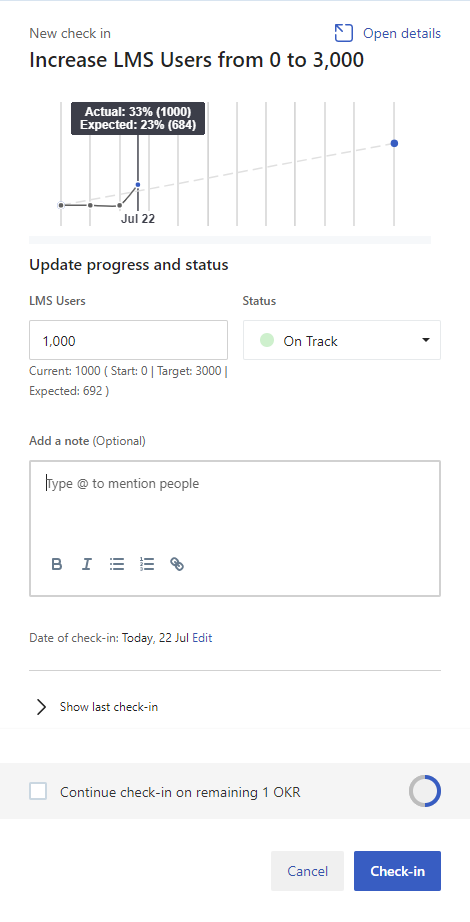
-
المقياس: القيمة الرقمية للتقدم الذي تم إحرازه.
-
الحالة: كيف تشعر حيال تقدمك. تتضمن الخيارات، لم تبدأ، على المسار الصحيح، خلف، وفي خطر.
-
سيقوم Viva Goals تلقائيا بتعيين قيمة استنادا إلى التقدم المتوقع مقابل التقدم الفعلي. يمكن الكتابة فوق هذه الحالة حسب الحاجة.
-
-
إضافة ملاحظة (اختياري): كتلة نصية حيث يمكنك تضمين ملاحظة حول التقدم الذي تم إحرازه.
-
تاريخ تسجيل الدخول: يتم ملؤه تلقائيا بالتاريخ. يمكن تحرير هذا إلى تاريخ تسجيل الدخول حسب الحاجة.
-
-
تحديد تسجيل الدخول للحفظ
سيؤدي تحديث أهدافك تلقائيا إلى تحديث تقدم الوالدين (الوالدين) الذين تتوافق معهم أهدافك.
إغلاق وتسجيل وعكس
يتيح لك إغلاق الأهداف والنتائج الرئيسية والمشاريع الخاصة بك تسجيل تقدمك والتفكير فيه للحصول على نتيجة تحليلات قيمة عند تكرار دورة OKR.
-
حدد MY OKRs في القائمة اليسرى.
-
مرر مؤشر الماوس فوق النتيجة الرئيسية أو المشروع الذي تريد إغلاقه.
-
حدد المزيد من علامات الحذف للإجراءات واختر "إغلاق" من القائمة المنسدلة لفتح لوحة "إغلاق الهدف".
-
أدخل المعلومات التالية:
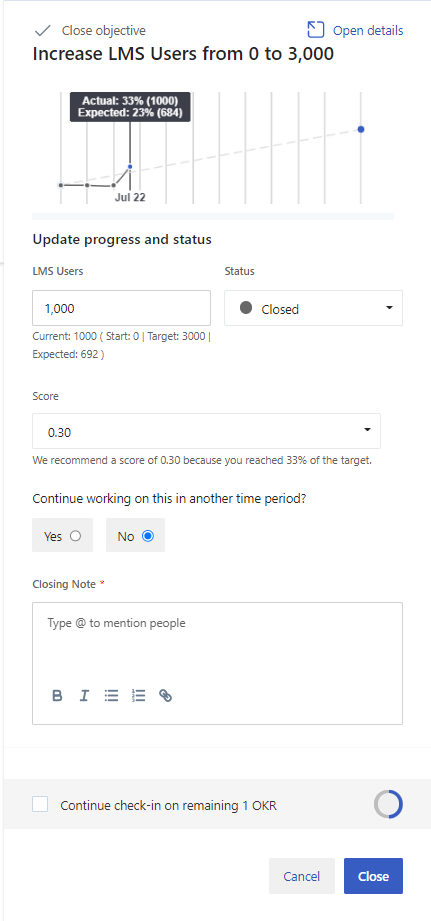
-
المقياس: القيمة الرقمية للتقدم الذي تم إحرازه.
-
الحالة: Viva Goals سيتم تحديد إغلاق تلقائيا.
-
النتيجة: سيوصي Viva Goals بالنتيجة استنادا إلى التقدم الفعلي مقابل التقدم المتوقع.
-
متابعة العمل على ذلك في فترة زمنية أخرى: اختر هذا الخيار إذا كنت تريد الاستمرار في العمل على OKR هذا في فترة زمنية أخرى وإغلاقه لهذه الفترة الزمنية الحالية.
-
ملاحظة ختامية: ملخص لماذا سجلت هدفك.
-
-
حدد إغلاق للحفظ.
سيظهر الهدف المغلق شريط تقدم رمادي اللون مع درجة على اليمين على الشاشة الرئيسية ل OKR. بمجرد إغلاق جميع النتائج الرئيسية، سيظهر التقدم وسيغلق الهدف بنتيجة متوسطة لدرجات النتائج الرئيسية أدناه.
الاتصال والتعلم من الخبراء والأقران
انضم إلى المناقشة واطلع على أحدث الأحداث في مجتمع Viva Goals.
تعرّف على المزيد
Viva Goals البدء السريع في Teams